刪除Media Player12播放器的方法:
1、右鍵點擊屏幕左下角的開始圖標,然後打開控制面板;
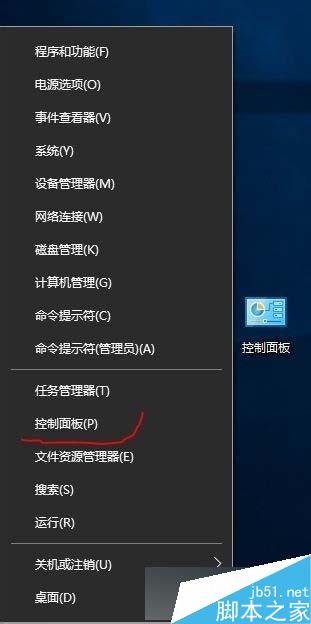
2、在控制面板界面中找到並點機打開“程序和功能”;
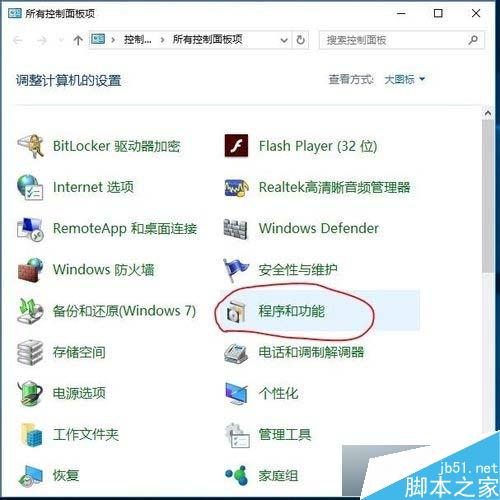
3、在程序和功能界面,打開左側菜單中的"啟動或關閉 Windows 功能";
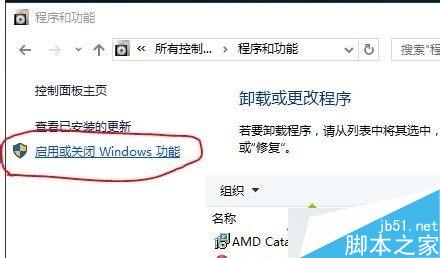
4、Windows 功能設置窗口,看到Windows功能列表,按住列表滾動條,拖到底部;
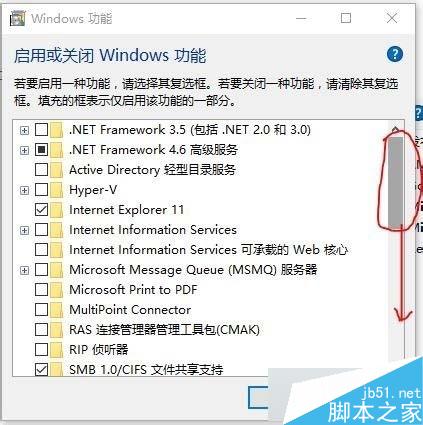
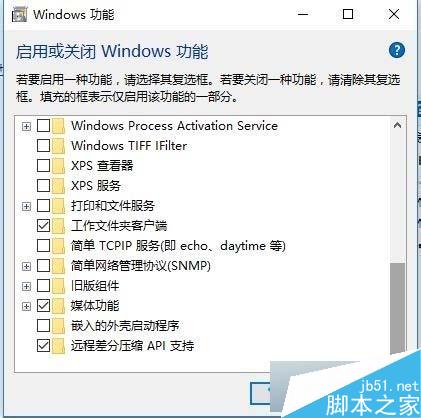
5、點擊媒體功能左側的小+號,然後去掉Windows Media Player左邊小方框中的勾;
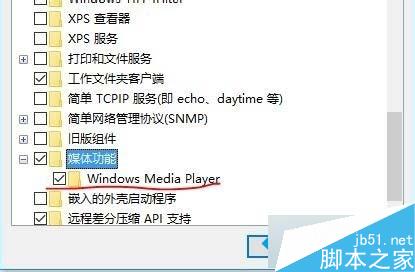
6、去掉勾後,彈出提示,點擊“是”;
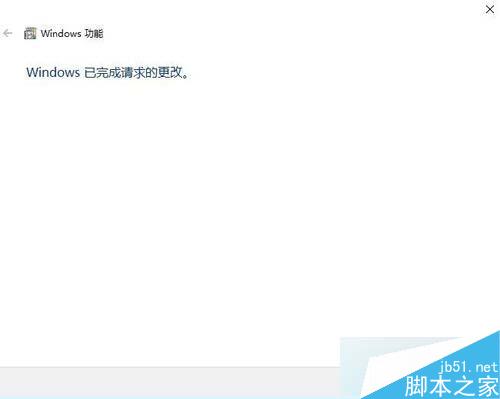
7、點擊確定保存設置,即可。
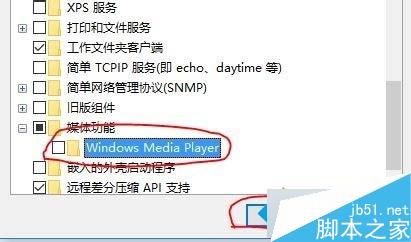
8、然後Windows10系統就會幫你去掉Media Player 12。
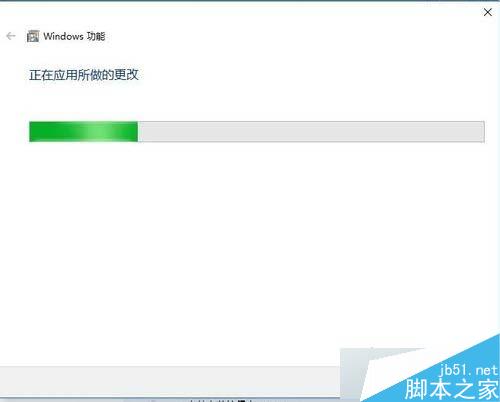
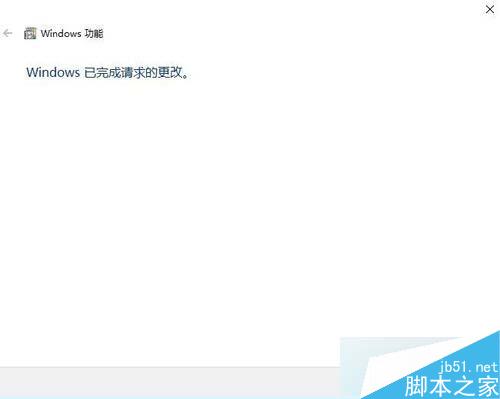
以上就是對Windows10系統刪除Windows Media Player12的方法的介紹。有需要的朋友,可以按照上述方法進行徹底刪除卸載Media Player12播放器。